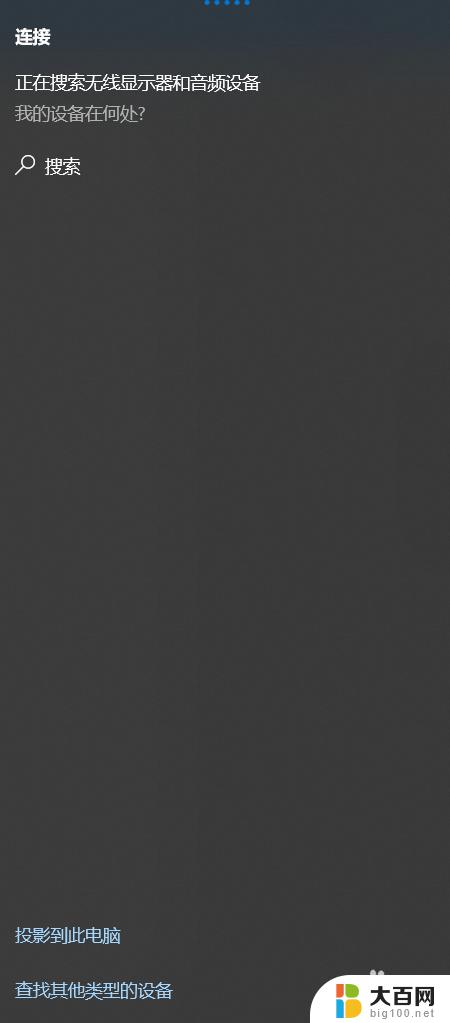win10共享屏幕到手机 Windows 10如何实现手机投屏功能
更新时间:2023-12-02 17:06:46作者:yang
随着移动设备的普及和功能的不断提升,如何将电脑屏幕内容投射到手机上已经成为许多人关注的问题,而在Windows 10系统中,通过共享屏幕功能,我们可以轻松实现手机投屏,让我们的手机成为电脑的延伸。通过这种方式,我们可以更加方便地在手机上查看和操作电脑上的文件、应用程序等内容,提升工作和娱乐的便利性。接下来就让我们来了解一下Windows 10如何实现手机投屏功能吧。
步骤如下:
1.首先点击Windows 10任务栏右下方,在呼出的通知栏中点击“连接”。再点击“投影到此电脑”。
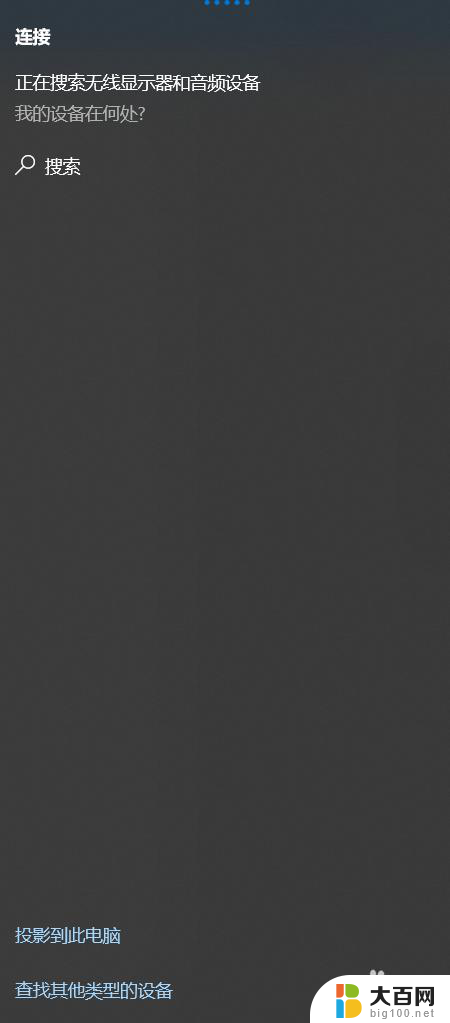
2.在弹出的设置窗口中按示意图进行设置。

3.然后再手机功能菜单中点击“多屏互动”,该按钮可能默认隐藏。可通过设置调出。有些手机叫“屏幕共享”。记住手机和电脑要在同一局域网下,然后手机即可搜索到电脑。点击设备进行连接
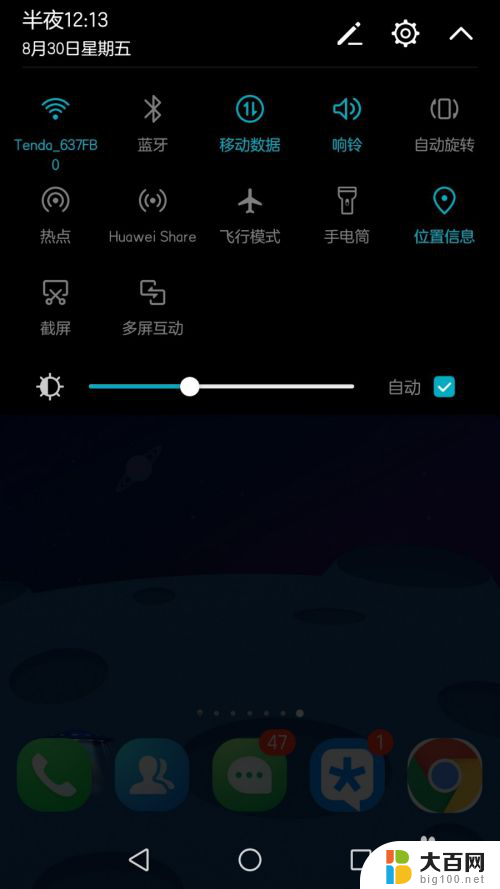
4.最后在电脑屏幕将会显示数字PIN,在手机上输入就能投屏到电脑上。

以上就是win10共享屏幕到手机的全部内容,如果遇到这种情况,可以尝试按照以上方法解决,希望对大家有所帮助。